谁说Mac不能玩游戏?
有了CrossOver,你也能在Mac上玩《黑神话:悟空》《荒野大镖客2》《CS2》《艾尔登法环》等热门游戏啦
-
系统清理+兼容软件套装
-
CrossOver 永久版
-
双人畅玩套装
Mac 爽玩 3A 游戏大作!点我看体验视频

发布时间:2021-12-06 14: 37: 43
品牌型号:联想GeekPro 2020
系统: Windows 10 64位专业版
软件版本:iMazing 2
对于玩单机游戏(即数据保存在本地设备中)的苹果设备玩家来说,遇上要更换设备的情况时,怎么才能完整地转移游戏数据,成为让他们很头疼的事情。
因iOS系统的封闭性,我们无法将游戏app中的数据简单地导出,这让单机游戏的备份任务变得艰难。不过不用担心,作为苹果设备的专业管理软件,iMazing可以让iPhone/iPad的游戏备份操作变得很简单。
接下来,一起来看看怎么操作吧。

一、管理应用程序功能
通过使用iMazing的管理应用程序功能,可管理iPhone/iPad内已安装或已购买的应用程序,对其进行安装、卸载、提取数据等操作。
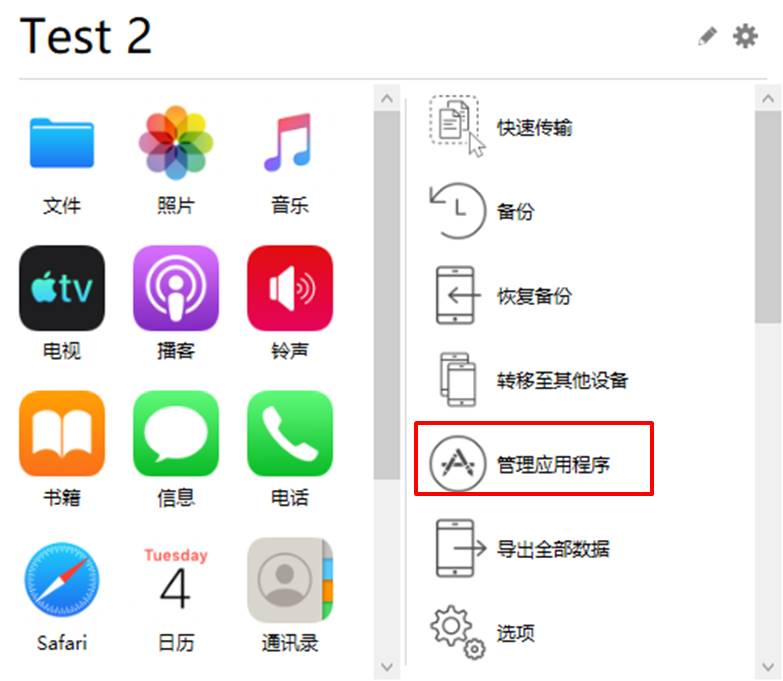
在管理应用程序面板,如图3所示,包含了设备与资料库两个选项卡。其中,设备指的是当前设备已安装的应用程序;资料库指的是已购买但已卸载或未安装的应用程序。
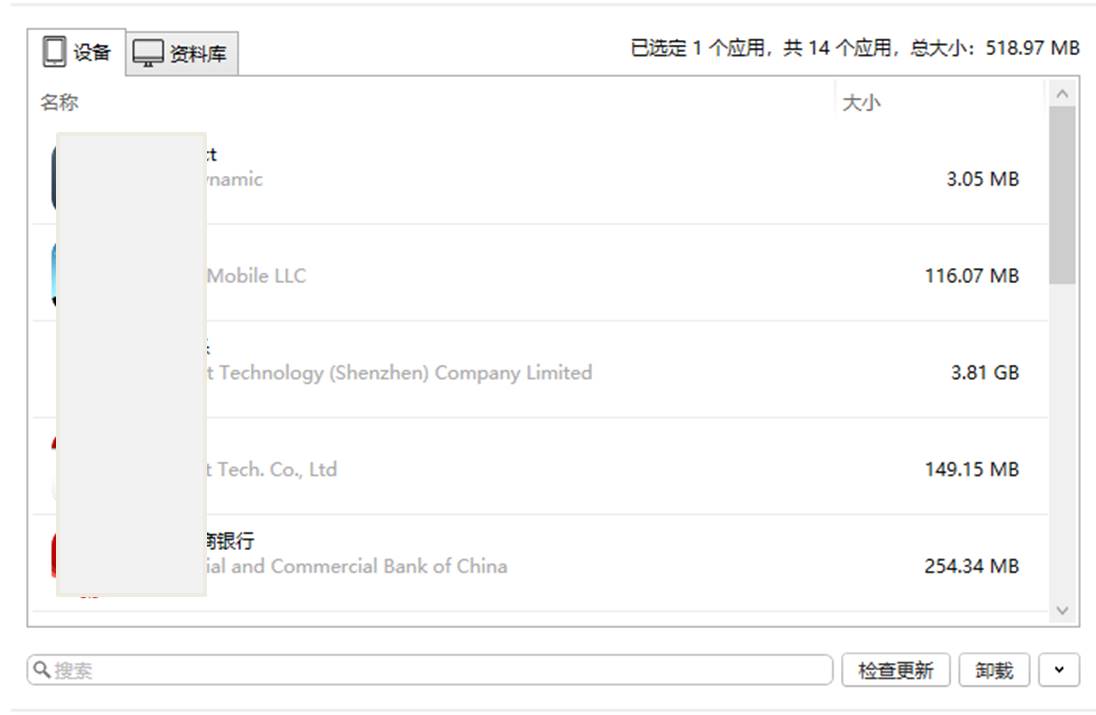
二、备份应用程序数据
接下来,我们进行游戏数据备份的操作。
如图4所示,先找到目标游戏app,以“三国志战略版”为例,右击app,在其右键快捷菜单中选择“备份应用程序数据”。
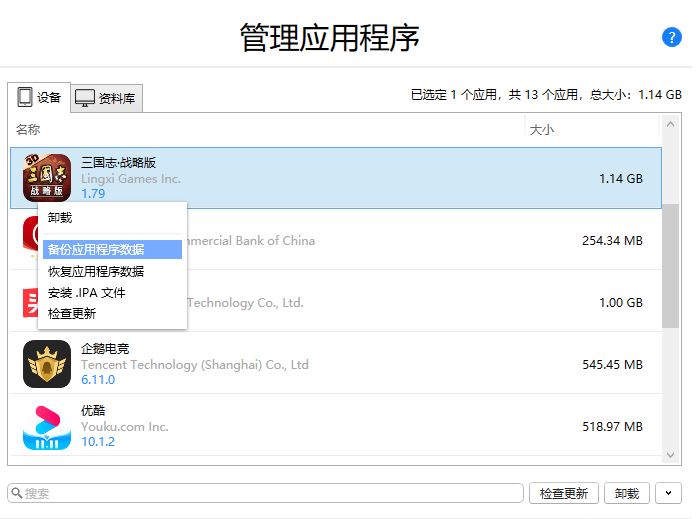
iMazing会以.imazingapp的格式备份数据,该格式的优点是仅包含游戏记录数据,不包含应用本身,因此,其占用的空间会小很多。
在正式备份数据前,需设定目标保存文件夹与提取选项。对于提取选项,如果想获取最新的数据,建议选择“备份并提取应用程序数据”,该选项下iMazing会立即执行一次备份,并从该备份中提取数据。
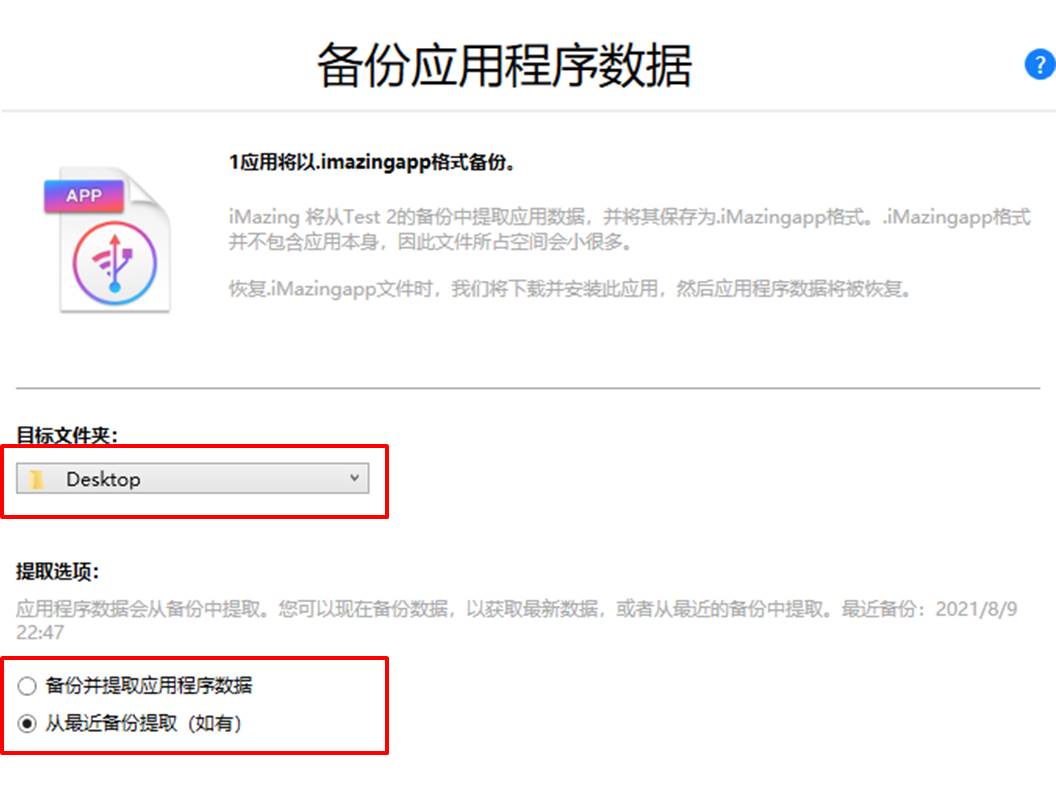
需要注意的是,以上操作提取的是存储于iPhone/iPad中的数据,比如单击游戏进度、微信聊天记录等,但不包含app存储在网络服务器的数据,这些数据一般可通过程序更新的方式从网络下载。
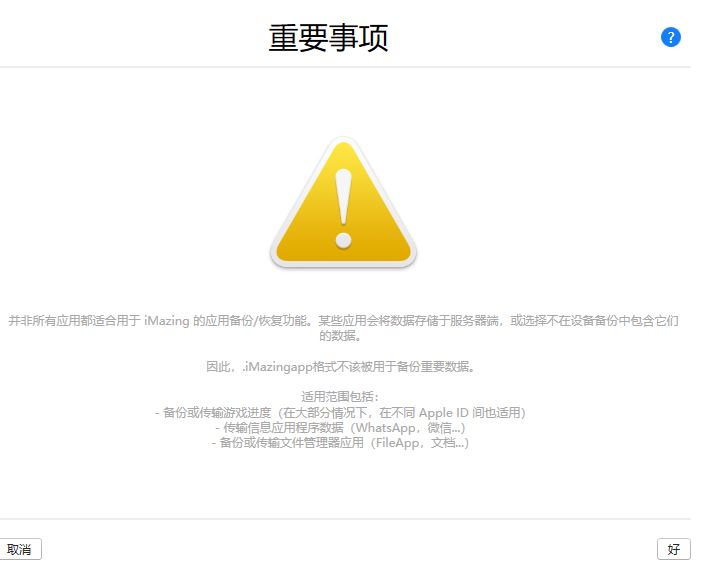
导出的文件如图7所示。
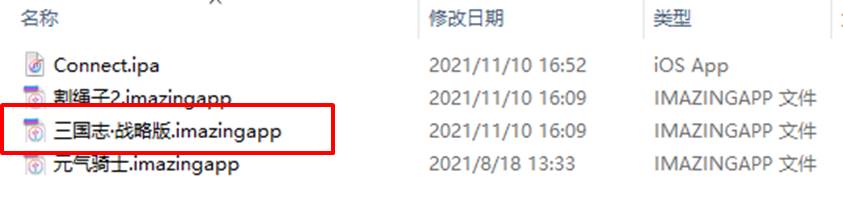
三、恢复应用程序数据
备份后的数据同样可通过iMazing的管理应用程序功能恢复。如果是将记录恢复到新设备中的游戏app中,建议先在新设备下载该app。
如图8所示,右击游戏app,选择“恢复应用程序数据”。
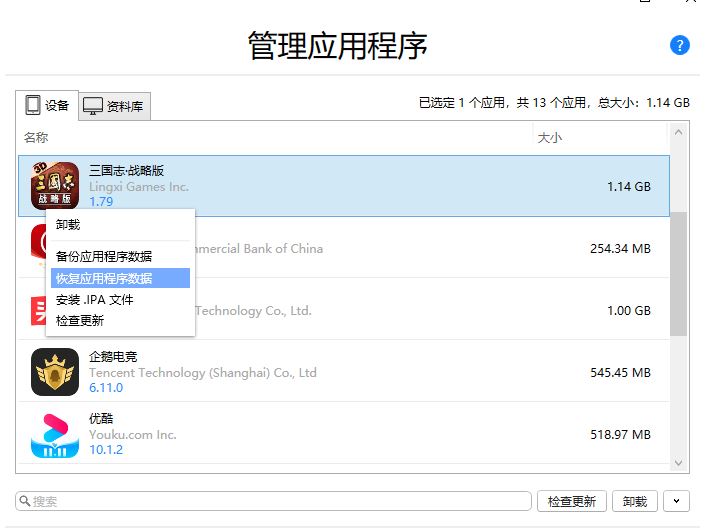
接着,如图9所示,单击选择按钮,将刚才导出的.imazingapp添加到页面后,单击“完成”按钮,即可完成恢复。
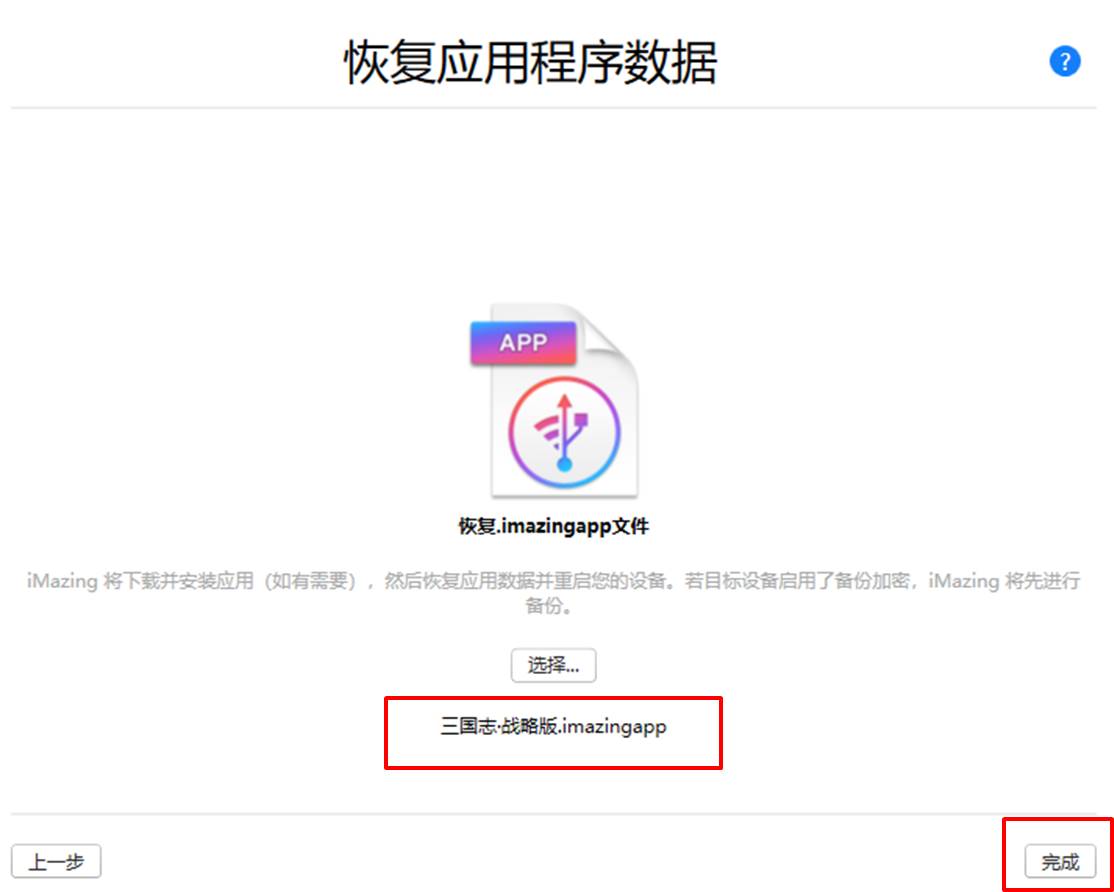
四、小结
综上所述,虽然苹果系统存在封闭性,但我们仍能通过iMazing这款强大的iOS设备管理软件实现应用程序数据的备份与恢复。
iMazing的管理应用程序功能可将游戏保存在本地设备中的数据以.imazingapp文件提取出来,该文件体积小,存储起来不会占用太多空间。后续使用时,只要应用iMazing的恢复功能,即可恢复数据。
作者:泽洋
展开阅读全文
︾